上一篇
磁盘管理 分区调整:不重装系统实现磁盘分区调整的实用方法
- 问答
- 2025-09-02 04:18:57
- 3
为什么需要调整分区?
很多人的电脑在购买时只有单个大分区(如C盘),或分区布局不合理,随着时间推移,可能会出现:
- 系统盘爆满:C盘飘红导致系统卡顿、更新失败;
- 数据混杂:系统和个人文件堆在一起,难以管理;
- 新硬盘扩容:加装SSD后需重新分配空间。
传统重装系统不仅耗时,还面临数据备份和软件重装的麻烦,用对工具和方法,分区调整可以像“挪家具”一样简单。
准备工作:安全第一!
- 备份重要数据:
尽管以下操作通常很安全,但电力故障或操作失误仍可能导致数据丢失,建议将关键文件备份至外部硬盘或云盘。 - 释放磁盘空间:
临时清理C盘的缓存文件(如系统临时文件、回收站),为调整腾出更多操作余地。 - 保持电源稳定:
笔记本电脑确保电量超过50%,台式机建议连接UPS(防断电)。
实用方法:无需重装系统的分区调整
方法1:使用Windows自带工具(适合基础调整)
Windows内置的“磁盘管理”工具支持压缩卷和扩展卷,但局限性较大(例如无法直接移动分区)。

- 步骤:
- 右键点击“此电脑” → 选择“管理” → 进入“磁盘管理”;
- 压缩卷:右键C盘 → 选“压缩卷” → 输入需释放的空间量(系统会自动计算可用值);
- 扩展卷:在剩余未分配空间上右键 → 选“扩展卷”,可按向导合并到其他分区。
- 注意:
仅支持相邻未分配空间的合并,且无法缩小系统分区后的分区(如D盘紧挨C盘时,不能直接扩大C盘)。
方法2:第三方工具(推荐更灵活方案)
使用如AOMEI Partition Assistant、MiniTool Partition Wizard等免费工具,可突破系统限制。
- 以调整C盘和D盘为例:
- 下载并安装可信分区工具(建议从官网获取);
- 启动软件 → 右键D盘选择“调整/移动分区” → 将D盘左侧空间拖拽出未分配区域;
- 右键C盘 → 选择“调整/移动分区” → 将未分配空间拖入C盘末端;
- 点击工具栏“提交”按钮,等待自动完成(过程中可能重启电脑)。
- 优势:
支持非相邻分区调整、分区移动、合并拆分,操作可视化且容错率高。
避坑指南:常见问题与解决
- “扩展卷”灰色无法点击?
未分配空间必须紧邻目标分区右侧,若被其他分区隔开,需先用第三方工具移动分区。 - 系统分区调整失败?
可能是系统保护机制(如BitLocker加密)或文件系统错误,建议暂时关闭加密,并用chkdsk C: /f检查磁盘。 - 调整后数据消失?
立即停止写入新数据,使用数据恢复软件(如Recuva)扫描分区。
进阶技巧:优化分区布局
- 系统与数据分离:建议将系统(C盘)、软件(D盘)、个人文件(E盘)分设不同分区,便于管理和备份;
- 预留缓冲空间:SSD系统盘建议保留10%-15%未分配空间,有助于提升寿命和性能;
- 动态磁盘转换:需跨磁盘合并分区时,可转换为动态磁盘(但注意兼容性可能下降)。
分区调整不再是专业玩家的专利,只要工具得当、操作谨慎,小白也能轻松搞定,记住关键原则:备份先行、稳中求进,下次遇到磁盘空间告急,不妨先试试这些方法,或许能省下半天重装系统的功夫!
(注:本文所述操作基于Windows 11及Windows 10系统,其他系统可能略有差异,建议参考具体工具说明。)
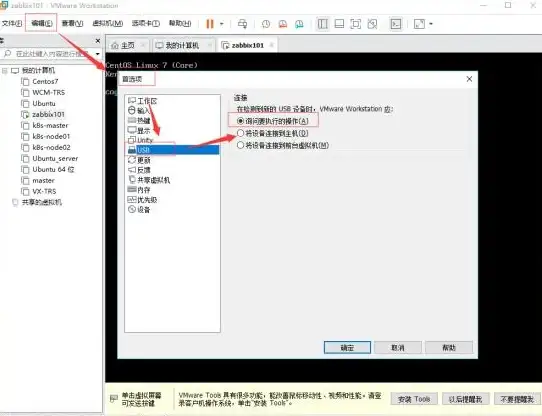
本文由 朱傲旋 于2025-09-02发表在【云服务器提供商】,文中图片由(朱傲旋)上传,本平台仅提供信息存储服务;作者观点、意见不代表本站立场,如有侵权,请联系我们删除;若有图片侵权,请您准备原始证明材料和公证书后联系我方删除!
本文链接:https://vds.7tqx.com/wenda/817605.html









发表评论